Skelbimas
Jei sekate mano straipsnius apie transliavimo ir transliacijos įrenginiai „Chromecast“ vs. „Apple TV“ vs. „Roku“: kuris žiniasklaidos streameris jums tinka?Medijos srautinio perdavimo įrenginiai yra tiesiog nuostabūs. Tos mažos dėžutės, jungiamos prie jūsų televizoriaus, gali suteikti daugybę pramogų galimybių jūsų gyvenamajame kambaryje. Bet kuris prietaisas jums geriausias? Skaityti daugiau , jūs žinosite, kad istoriškai aš esu didelis „Roku“ gerbėjas. Jūs taip pat žinosite, kad Nvidia Skydas neseniai pavogė mano širdį 7 priežastys - „Nvidia“ skydas yra geriausias prietaisas virvelių pjaustytuvams„Nvidia Shield“ gali būti tiesiog geriausias virvių pjaustymo įtaisas visur. Čia yra septynios priežastys, dėl kurių ji be didelių pastangų įveikia varžybas. Skaityti daugiau . Jokia kita rinkoje esanti dėžutė nėra panaši pagal funkcionalumą, greitį ir programų pasirinkimą.
Tiems, kurie nežino, Skydas veikia „Android TV“ Kas yra „Android TV“ ir kodėl žuvo „Google TV“?„Android TV“ keičia dabar jau penkerių metų senumo „Google“ televiziją. Ir tai nėra tik atnaujinimas - tai visiškas perdarymas. Skaityti daugiau . Tai toli gražu nėra vienintelis priedėlis, kuriuo galima pasikliauti operacine sistema. Tuo naudojasi ir „Amazon Fire TV“, „WeTek Core“, „Mi Box“, „Q-Box“ ir daugybė kitų. O šiomis dienomis taip pat rasite daugybę išmaniųjų televizorių su įmontuota „Android TV“.
Kaip ir tikėjotės, keli „Android TV“ operacinės sistemos aspektai panašūs į mobiliosios „Android“ versiją. Tačiau yra ir esminių skirtumų. Daugybė šių skirtumų yra „Nustatymų“ meniu.
Šiame straipsnyje aptarsiu „Android TV“ nustatymų programą ir paaiškinsiu keletą svarbių funkcijų, apie kurias reikia žinoti.
Pastaba: Kai kurie parametrai gali šiek tiek skirtis, priklausomai nuo jūsų turimo dėžutės. Šis vadovas buvo parašytas naudojant „Nvidia Shield“.
1. Ekranas ir garsas
Ekranas ir garsas meniu, be abejo, yra ta programos dalis, kuri labiausiai skiriasi nuo mobiliosios „Android“ versijos. Nėra jokių melodijų, ekrano užsklandų ar ekrano transliacijų ženklų.
Pagrindiniame meniu yra keturios parinktys:
- Rezoliucija: Galite pasirinkti 1080p 59,940Hz, 1080p 60Hz, 1080p 50Hz arba 1080p 23,976Hz.
- Galios valdymas: „Android TV“ dėžutė veikia kartu su CEC. CEC reiškia „Consumer Electronics Control“. Tai leidžia dėžutėje valdyti televizoriaus įvestį. Jei įjungsite „Android TV“ dėžutę, pats televizorius automatiškai pasikeis į tinkamą įvesties kanalą. Šiame skyriuje taip pat galite nustatyti nuotolinio valdymo pultą, jei jis palaikomas.
- Garso valdymas: Leidžia jums nuspręsti, ar norite valdyti savo televizoriaus garsą naudodami „Android TV“ nuotolinio valdymo pultą.
- Sistemos garsai: Kaip ir mobiliojoje „Android“ versijoje, tai reglamentuoja garsinius paspaudimus ir įspėjimus naršant operacinę sistemą.
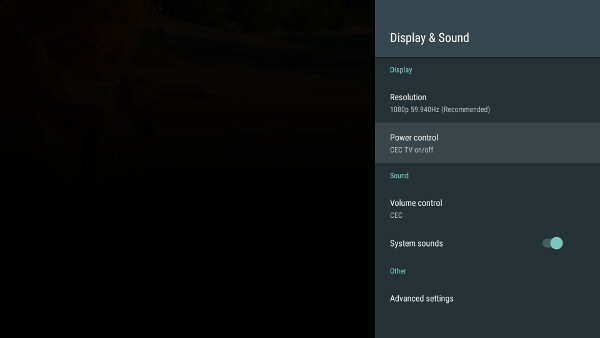
Taip pat galite pakoreguoti kai kuriuos išplėstinius nustatymus. Daugeliui vartotojų yra tik trys, kuriuos galbūt norėsite pakeisti:
- Koreguoti „Overscan“: Naudojamas, jei jūsų televizorius pjausto dalį vaizdo
- Fiksuotas garsumas: Išjungia „Android TV“ vidinio garsumo valdiklius
- USB garso režimas: Jei jūsų televizorius palaiko „Dolby 5.1“ erdvinį garsą, čia jį įjunkite
2. Sistema
Vėlgi, Sistema meniu atrodo ne taip kaip jo mobilusis pusbrolis. Jūs turite tik dvi galimybes pataisyti.
Pirmasis iš dviejų, LED ryškumas, nebus naudinga daugumai žmonių. Paprastai naudosite savo televizoriaus vaizdo nustatymus, kad ekrane rodomi vaizdai atrodytų taip, kaip norite.
Antras, Procesoriaus režimas, yra įdomiau. Jei turite dėžutę su nedidelis kiekis RAM Kaip patobulinti nešiojamojo kompiuterio RAM, žingsnis po žingsnioAr jūsų nešiojamas kompiuteris yra senas, lėtas ir ar aparatūra niekada nebuvo atnaujinta? Darbas lėtu kompiuteriu gali būti tikras tempimas. Tačiau prieš pirkdami visiškai naują, turėtumėte apsvarstyti būdus, kaip ... Skaityti daugiau arba silpnas centrinis procesorius (pvz., „Fire TV Stick“, o ne visavertis priedėlis), turėtumėte atlikti pakeitimus. Galite pasirinkti iš dviejų nustatymų: Maksimalus našumas ir Optimizuotas. Beveik kiekvienu naudojimo atveju rinkitės Maksimalus našumas.
3. Saugojimas ir atstatymas
Saugojimas ir atstatymas meniu yra panašesnis į tai, prie kurio esate įpratę. Pagal Įrenginio saugykla, pamatysite vietos, esančios „Android TV“ įrenginyje. Jei spustelėsite įrenginio pavadinimą, pamatysite išsamų suskirstymą.
Jei jūsų įrenginyje yra USB prievadas ir pridėjote išorinį atminties įrenginį, jį taip pat matysite šiame meniu.
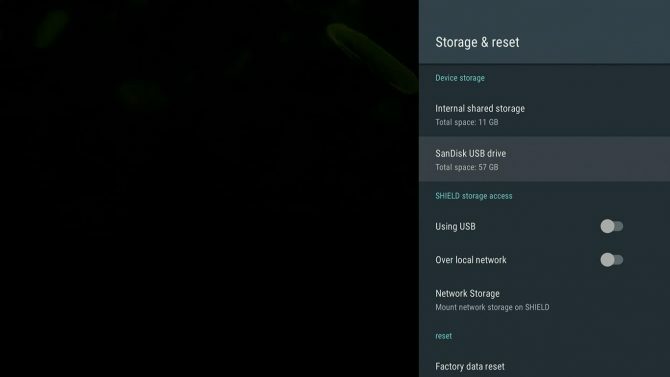
Kai kurie įrenginiai taip pat leidžia prijungti saugyklą kaip tinklo diską, tokiu būdu suteikdami galimybę siųsti failus iš kompiuterio tiesiai į daugialypės terpės grotuvą. Spustelėkite Tinklo saugykla norint įjungti funkciją.
Galiausiai, šiame meniu rasite Gamykliniai nustatymai variantas. Naudodami šią parinktį ištrinsite visus „Android TV“ išsaugotus duomenis, todėl įsitikinkite, kad turite padarė tinkamas atsargines kopijas Kaip tinkamai sukurti atsarginę „Android“ įrenginio kopijąŠtai, kaip visiškai sukurti „Android“ įrenginio atsarginę kopiją, saugant nuotraukas, SMS, kontaktus ir visa kita. Skaityti daugiau prieš tęsdami.
4. Ekrano užsklanda
Atminkite, kad sakiau jums, kad nerasite ekrano užsklandos parinkčių Ekranas ir garsas Meniu? Taip yra todėl, kad jame yra visas meniu skyrius!
Galite pasirinkti tris numatytuosius ekrano užsklandos variantus:
- Išjungta: Televizorius rodys tuščią ekraną.
- Fonas: Pamatysite nuostabių nuotraukų iš viso pasaulio skaidrių demonstraciją.
- Spalvos: Pateikia psichodelinį besisukantį ekraną.
Kai kurios trečiųjų šalių programos į šį sąrašą įtraukia daugiau parinkčių. Pvz., MUBI siūlo nuotraukų demonstraciją iš laidų, kurias galite žiūrėti per programą.
Žemiau esančiame sąraše galėsite koreguoti ekrano užsklandų ir miego laikmačius. Dešinėje meniu apačioje atkreipkite dėmesį į Pabandykite pabusti dėl muzikos. Jei klausydamiesi naudojate „Android TV“ programas, tokias kaip „Spotify“ „Spotify“ programa čiulpia... 7 alternatyvos išbandyti šiandienVisi žinome, kad žiniatinklio programa „Spotify“ yra katastrofa, tačiau būkime sąžiningi, ir kompiuterio versija nėra puiki. Būtent todėl mes jums atrado septynias alternatyvas, kurias galite išbandyti. Skaityti daugiau arba „TuneIn Radio“, turėtumėte įjungti šį nustatymą.
5. Pradinis ekranas
Kai jūs nusileisite prie Nuostatos kai meniu dalis, dalykai pradeda atrodyti labiau pažįstami. Data ir laikas, Kalba, Klaviatūra, Paieška, Kalbair Prieinamumas visi yra beveik identiški mobiliajai versijai.
Tačiau, įstatyti meniu viduryje, pamatysite: Pradinis ekranas variantas. Šis nustatymas kontroliuoja, kaip programos rodomos pagrindiniame „Android TV“ ekrane.
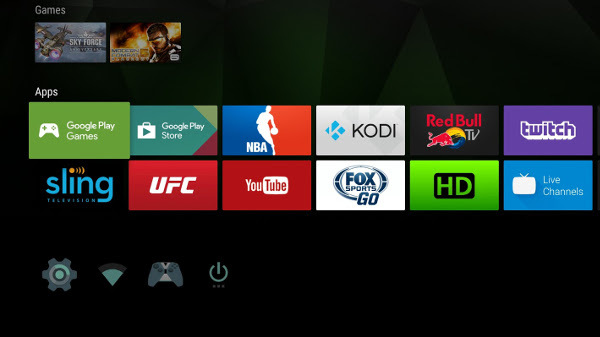
Spustelėkite nuorodą ir pasirodys dar dvi parinktys: Rekomendacijų eilutė ir Programų ir žaidimų eilutės.
- Rekomendacijų eilutė: „Android TV“ pagrindinio ekrano viršuje automatiškai rodo turinį, kuris, jūsų manymu, jus domina. Iš jo šaltiniai pateikiami iš jūsų įrenginyje įdiegtų programų vaizdo įrašų. Šiame nustatyme galite neleisti rodyti tam tikrų programų. Pvz., Galbūt nenorite matyti „Netflix“ rekomendacijų, jei nesate abonentas.
- Programų ir žaidimų eilutės: Programų ir žaidimų eilutėse rasite dar tris nustatymus. Pirmasis nustatymas leidžia automatiškai rūšiuoti įdiegtas programas pagal naujausią naudojimą. Antroji ir trečioji parinktys leidžia rankiniu būdu pertvarkyti programas ir žaidimus.
6. Pridėti priedą
Priklausomai nuo jūsų turimo įrenginio, galbūt galėsite pridėti trečiųjų šalių „Bluetooth“ priedus. Tai gali būti žaidimų valdiklių, TV nuotolinio valdymo pultų ar net pelės / klaviatūros kombinacijų forma.
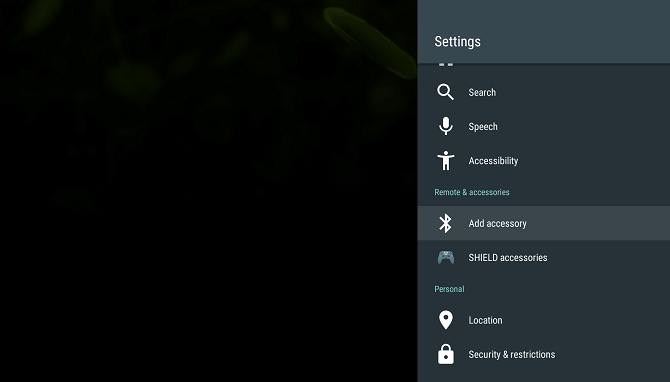
Norėdami prie prietaiso pridėti kitą priedą, eikite į Nuotolinio valdymo pultai ir jų priedai> Pridėti priedą. Jūsų įrenginys iškart pradės ieškoti netoliese esančių „Bluetooth“ įrenginių. Kai įrenginys bus rastas, vykdykite ekrane pateikiamus nurodymus, kad jis būtų parengtas ir paleistas.
7. Sąskaitos
Paskutinėje „Nustatymų“ programos dalyje aptariamos jūsų vartotojo sąskaitos. Skirtingai nuo mobiliosios versijos, jie yra išvardyti pagrindiniame „Nustatymų“ meniu, o ne įtraukiami į savo skiltį.
Visi prisijungimai, kuriuos įvedėte savo įrenginyje, bus išvardyti. Tai apima paslaugų, tokių kaip „Google“ ir „Microsoft“, kredencialus, bet taip pat programas, pvz., „Netflix“ ir „Spotify“.
Spustelėkite vieną iš savo abonementų ir galite pasirinkti, kokie duomenys sinchronizuojami tinkle, kaip dažnai sinchronizuojama, redaguoti prisijungimo duomenis ar net visiškai pašalinti programą iš savo sistemos.
Ar meniu „Nustatymai“ jus supainiojo?
Šiame straipsnyje paaiškinau keletą pagrindinių „Android TV“ nustatymų programos ir mobiliųjų „Android“ nustatymų programos skirtumų.
Nors sąsaja iš esmės bus pažįstama visiems, praleidusiems laiką „Android“ ekosistemoje, skirtumai gali painioti ne išmanius technikos vartotojus.
Toliau, kaip apie kelių programų pridėjimą prie sąrankos. Mes jums parodome, kaip tai padaryti įdiekite „Google Chrome“ į „Android TV“ Kaip įdiegti „Google Chrome“ „Android TV“Ar įmanoma įdiegti „Google Chrome“ „Android TV“ įrenginyje? Taip, tai yra, ir šiame straipsnyje mes parodysime jums, kaip ... Skaityti daugiau .
Danas yra emigrantas iš Britanijos, gyvenantis Meksikoje. Jis yra MUO seserų svetainės „Blocks Decoded“ generalinis redaktorius. Įvairiais laikais jis buvo MUO socialinis redaktorius, kūrybinis redaktorius ir finansų redaktorius. Galite rasti jį klaidžiojantį parodų salėje CES Las Vegase (PR žmonės, susisiekite!), Be to, jis dirba daugybėje užkulisių svetainių...


